Jak wprowadzać tekst na Apple TV
Większość użytkowników Apple TV szybko odkrywa, że wpisywanie tekstu w polach tekstowych za pomocą Pilot Siri i klawiatura ekranowa Telewizor apple jest powolnym (niektórzy powiedzieliby irytującym) zadaniem. Masz jednak inne opcje wprowadzania tekstu. Jeśli używasz klawiatury, aplikacji lub głosu, możesz znacznie przyspieszyć ten proces i nie jesteś przywiązany do jednej metody wprowadzania tekstu w Apple TV. Wybierz swoje ulubione, a już niedługo zaczniesz oglądać swój następny program.
Informacje zawarte w tym artykule dotyczą urządzeń Apple TV 4K i Apple TV HD (wcześniej Apple TV 4. generacji).
Użyj pilota Siri Remote, aby wprowadzić tekst
Gdy stukniesz w ikonę wyszukiwania na Apple TV lub klikniesz w dowolne pole do wprowadzania tekstu, możesz użyć pilota Siri Remote, który jest dostarczany z Apple TV, aby wybierać znaki z klawiatury alfanumerycznej od lewej do prawej, która pojawia się na telewizorze ekran. Jest to domyślny system urządzenia, którego ludzie używają do wyszukiwania aplikacji, muzyki, programów telewizyjnych lub czegokolwiek innego na Apple TV. Jest również dostępny do wprowadzania haseł i innego wymaganego tekstu.
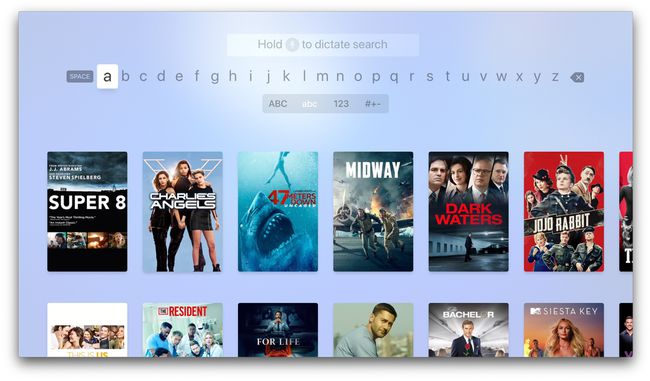
Pole wyszukiwania na Apple TV otwierasz, wybierając ikonę lupy u góry wielu ekranów lub wybierając ikonę Szukaj na ekranie głównym. Przeliteruj wpisywany tekst po jednym znaku za pomocą pilota Siri Remote. W razie potrzeby przełącz się z małych na wielkie litery, cyfry i znaki specjalne.
Przyspiesz proces wprowadzania tekstu za pomocą tych skrótów:
- Dotknij i przytrzymaj Wielka litera aby uzyskać dostęp do odpowiednika małych liter, zamiast przełączać się między klawiaturami.
- Dotknij i przytrzymaj mała litera aby przywołać akcentowane wariacje tego znaku, a także wielką literę.
- Przełączaj się między klawiaturą z dużymi i małymi literami, naciskając Odtwórz/Pauza na pilocie Siri.
Użyj Siri, aby rozmawiać z Apple TV
Gdy zobaczysz ikonę mikrofonu w polu wprowadzania tekstu na Apple TV, możesz używać Siri do wypowiadania wyszukiwanych haseł lub tekstu.
Aby dyktować tekst, dotknij i przytrzymaj ikona mikrofonu na Siri Remote podczas wypowiadania wyszukiwanego hasła przed puszczeniem mikrofonu Siri Remote. Ta funkcja jest domyślnie włączona, ale możesz potwierdzić, że jest włączona w Ustawienia > Ogólny > Dyktando.
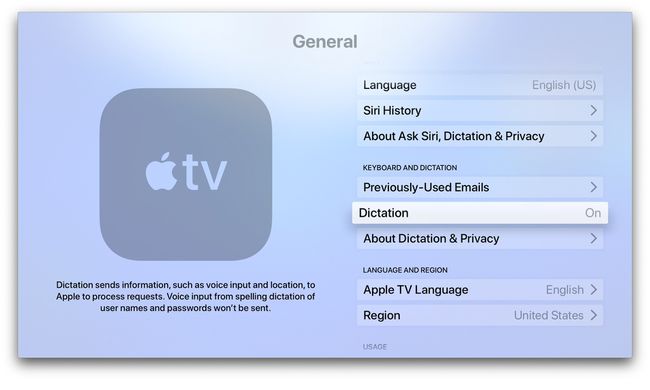
Po prostu wypowiedz nazwę filmu lub programu telewizyjnego, a wyniki pojawią się natychmiast. Jeśli wprowadzasz informacje, które muszą być zgodne z literą, takie jak hasło lub adres e-mail, przeliteruj każdą literę: J-A-N-E-S-M-I-T-H w iCloud dot com na przykład.
Wprowadzanie tekstu za pomocą iPhone'a, iPada lub iPoda Touch
Jeśli masz iPhone'a, iPada lub iPoda Touch firmy Apple, pobierz aplikację Apple TV Remote z App Store na swoje urządzenie.

ten Aplikacja Apple TV Remote działa na Apple iOS oraz iPadOS urządzenia. Po skonfigurowaniu aplikacji Remote możesz jej używać do wprowadzania tekstu na znanej klawiaturze w urządzeniu Apple urządzenie, które znacznie ułatwia wpisywanie tekstu na Apple TV niż stukanie pojedynczych liter na Apple TV ekran.
Aplikacja Apple TV Remote ma duży pusty obszar, który działa jak touchpad w Siri Remote. Użyj go, aby przejść do pola wyszukiwania lub pola wprowadzania tekstu na ekranie Apple TV, a następnie wprowadź tekst na ekranie aplikacji w polu, które się pojawi. Dyktowania można także używać, stukając mikrofon na ekranie głównym aplikacji Apple TV Remote.
Użyj klawiatury Bluetooth

Wiele Bluetooth klawiatury mogą być podłączony do Apple TV. Możesz użyć klawiatury, aby wprowadzić tekst w dowolnym miejscu w dowolnej aplikacji w systemie, która wymaga pisania. Możesz także użyć klawiatury, aby steruj swoim Apple TV jeśli zgubisz lub złamiesz pilota Siri Remote.
Może chciałbyś zrobić z tego grę

Możesz także wprowadzać tekst na Apple TV za pomocą dedykowanego kontrolera gier innej firmy dla systemu iOS lub iPadOS. Ograniczasz się jednak do ręcznego wybierania liter za pomocą klawiatury ekranowej, więc nie zyskujesz żadnej przewagi.
Użyj starego pilota do telewizora
Możesz nawet użyć starego pilota do telewizora, jeśli obsługuje go Twój Apple TV. Chwyć pilota, z którym jest dostarczany telewizor (lub inny, jeśli chcesz) i otwórzUstawienia > Piloty i urządzenia > Ucz się zdalnego na Apple TV. Zostaniesz poprowadzony przez szereg kroków, po których powinieneś być w stanie używać pilota do sterowania Apple TV, aczkolwiek ze znacznie uproszczonymi elementami sterującymi.
Czy jest więcej?
Nie ma wątpliwości, że te metody wprowadzania tekstu na Apple TV zostaną w przyszłości uzupełnione o więcej. Być może będziesz w stanie sterować nim za pomocą komputera Mac. Wydaje się, że nie ma powodu, aby nie móc tego zrobić.
